设置pdf默认打开方式的方法
1、 Win + i 打开设置,或者点击开始菜单,点击“设置”按钮;
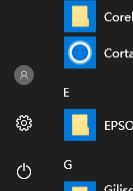
2、在设置界面点击【应用】按钮;
3、然后点击 默认应用 > 按文件类型指定默认应用;
4、可以在默认窗口找到 .pdf 这个扩展名,然后左键点击一下,弹出的界面可以让你更换默认的应用,如图:
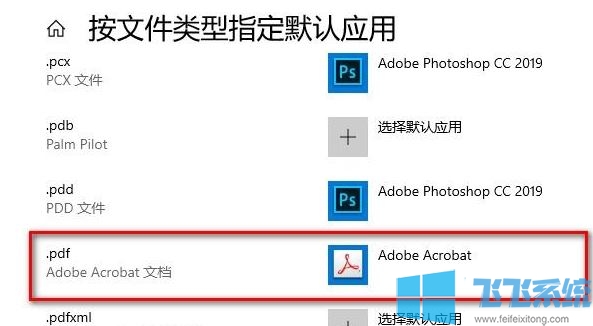
好了,通过以上操作设置我们就完成了PDF默认打开方式软件的修改了,有需要的用户快来试试吧~
分享到:
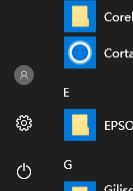
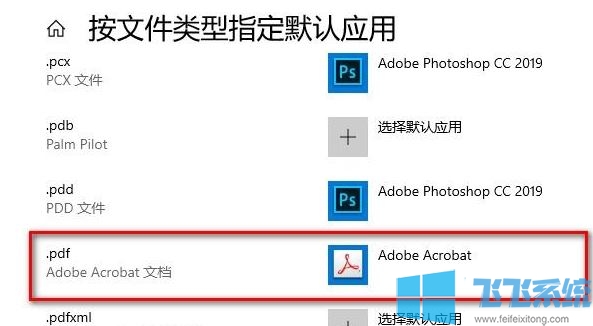
Copyright @ 2022 飞飞系统 feifeixitong.com